O Windows 10 tem um novo aplicativo de configurações que lida comas configurações mais usadas que um usuário pode precisar alterar. Isso inclui configurações de personalização que não podem mais ser acessadas no aplicativo Painel de Controle. A transição do painel de controle para o aplicativo Configurações não foi fácil, pois os usuários precisam passar por vários obstáculos caso desejem definir um papel de parede diferente em várias áreas de trabalho. Felizmente, ainda é possível, o que não é algo que possa ser dito para a área de trabalho virtual. Nos desktops virtuais, você pode definir apenas um papel de parede e ele aparecerá em todos eles. Win 10 Virtual Desktop Enhancer é um pequeno aplicativo que parece preencher essa lacuna. Permite definir papéis de parede diferentes para diferentes áreas de trabalho virtuais. Ele também adiciona um pequeno ícone na bandeja do sistema para informar em qual área de trabalho você está atualmente.
O Win 10 Virtual Desktop Enhancer foi criado para instalações de 64 bits. Se você estiver executando uma instalação de 32 bits, precisará instalar o AutoHotKey para usá-lo.
Se você estiver executando uma instalação de 64 bits, instaleVisual C ++ redistribuível para o Visual Studio 2015 (link no final). Baixe e extraia o Win 10 Virtual Desktop Enhancer. Abra o arquivo Settings.ini no bloco de notas e insira o caminho para os papéis de parede que você deseja definir na área de trabalho virtual para a qual deseja defini-lo.
As três primeiras entradas são para computadores de mesa 1 - 3e papéis de parede são devidamente fornecidos em uma pasta Wallpapers na rota do aplicativo. Você pode mantê-las ou adicionar um papel de parede diferente, como mostrado na área de trabalho virtual 4. Para obter melhores resultados, recomendamos copiar os papéis de parede que você deseja usar para a pasta Wallpapers que você obtém ao extrair o Win 10 Virtual Desktop Enhancer.

Depois de definir o papel de parede, execute o arquivo EXE chamado virtual-desktop-enhancer. Adicione uma nova área de trabalho virtual e o papel de parede mudará em alguns segundos.
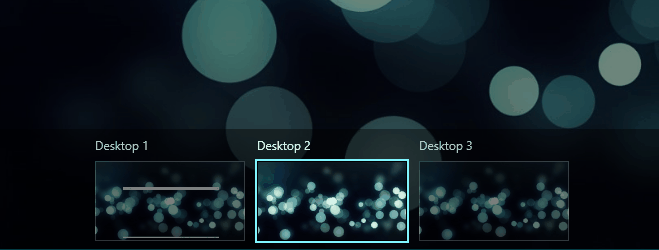
Se você estiver executando uma instalação de 32 bits, instale o AutoHotKey (link no final) e execute o arquivo chamado 'virtual-desktop-enhancer.ahk'.
O Win 10 Virtual Desktop Enhancer suporta tecladoatalhos; LeftAlt + `(o botão abaixo da tecla‘ Esc) o levará ao modo de exibição de tarefas, ou seja, imitará o Win + Tab. O uso do LeftAlt com uma tecla numérica de 1 a 9 permitirá selecionar a área de trabalho virtual que corresponde a esse número.
O Win 10 Virtual Desktop Enhancer ainda está na versão beta. Portanto, se você não conseguir fazer isso funcionar, informe o desenvolvedor por trás dele.
Baixar Win 10 Virtual Desktop Enhancer
Download do Visual C ++ redistribuível para o Visual Studio 2015 da Microsoft
Baixar AutoHotKey













Comentários